Babestu zure WordPressa NinjaFirewall pluginarekin

Jakina da milaka mehatxu eta birus izaten direla Interneten. Sarritan esaten da kontuz ibili behar garela sarean, ez dela segurua. Hori dela eta, gure sistema eta kontuak babesteko baliabide on bat izatea oso garrantzitsua da. WordPress edukiak kudeatzeko sistema den aldetik, bertako informazio eta datuak seguru mantentzea behar-beharrezkoa da. Horretarako NinjaFirewall plugina oso interesgarria izan daiteke.
Doakoa den WAF motako erraminta honek gure WordPress kontua hacker, malware, bot susmagarri, php script zein parasitoengandik babesten du.
Izenak dioen bezala, web aplikazio hau suari aurrera egiten utziko ez dion pareta bat izango litzateke; harresi bat. Mehatxuei aurre egin eta arazoak ekiditen lagunduko dio erabiltzaileari.
Nola funtzionatzen du?
NinjaFirewallek banan banan aztertzen ditu web orrialdeko bisitak. Horietako baten bat fidagarria izango ez balitz, ez lioke pasatzen utziko.
Pluginak berezkoak dituen zenbat arau dauzka. Hauen bitartez egiten du bisita susmagarrien eta fidagarrien arteko aukeraketa. Hala ere, erabiltzaileak berak aldaketa batzuk egin ditzake galbahe berriak ezartzeko.
Nola instalatu?
Instalazioarekin hasteko, WordPressen bertan, pluginen atalean, NinjaFirewall aukeratuko dugu. Parentesi artean (WP Edition) jartzen duena da guri interesatzen zaiguna.

- Argazki iturria: administrandowp.com
Behin plugina instalatuta dagoela, ezkerraldean NinjaFirewallen sarbide zuzena aukeratu behar da. Bertan pluginaren instalazioa konfiguratzeko bi modu proposatzen ditu: Full WAF mode eta WordPress WAF mode.

- Argazki iturria: administrandowp.com
- Full WAF mode
Aukera honekin pluginak babes maila altuena eskaintzen du. Hau da modu gomendagarriena.
- WordPress WAF mode
Full WAF moduan konfiguratzerakoan arazoak izanez gero, WordPress WAF moduan instalatzeko aukera dago. Babes maila baxuagoa da, baina oso altua hala ere.
Sistemaren konfigurazioa (System configuration)
Jarraian datozen pausuak nahiko teknikoak dira. Puntu honetan pluginaren eta WordPressa daukazun zerbitzaria arteko komunikazioa nolakoa den zehaztuko da, pluginak ongi funtzionatu dezan. Oso garrantzitsua da hau ondo egitea. Izan ere, nahiz eta plugina behar bezala instalatuta egon, ezingo da martxan jarri konfigurazioa gaizki eginda badago.
Horretarako honako puntu hauek kontuan izan behar dira:
- HTTP Server. Zure zerbitzaria zein den adierazi behar da; Apache, Nginx edo Litespeed, esaterako. Hostingak berak emango dizu informazio hori. Ohikoena Apache izaten da.
- PHP server API. PHP eta zerbitzarearen arteko interfazea zein den adierazten du honek. View PHPINFOn klik eginez lortuko da informazio hori. Ohikoena CGI/FastCGI izaten da. Hurrengo irudian azaltzen da non aurkitu dezakezun informazio hori.
- PHP initialization file. Zure web zerbitzari jasaten duen metodo bat aukeratu behar da une honetan. Hiru aukera dituzu:
- php.ini
- .user.ini
- php5.ini
Kasu honetan ohikoena php.ini izaten da.

Argazki iturria: administrandowp.com
Hurrengo pausuan, konfiguratzen jarraitzeko bidean, pluginari berari ardura hori uzten diozun galdetzen du edo zuk egiteko aukera ematen dizu. Gure kasuan pluginari utziko diogu lan egiten, beraz, Let Ninja FireWall make the above changes aukeratuko dugu.
Aurrera egiteko botoiari sakatzerakoan errore mezu bat azaltzen bazaizu, ez larritu. Itxaron momentu bat eta eman Test Again botoiari.
Ongi eginez gero, honako mezu hau azalduko zaizu: Congratulation! NinjaFirewall is up and running.
Ezertan hasi aurretik, ziurtatu pluginak behar bezala funtzionatzen duela. Horrela izan ezean, zure eduki eta datuak arriskuan egongo bailirateke.
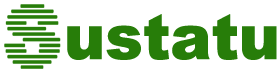



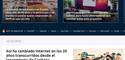


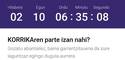

Erantzun
Sartu